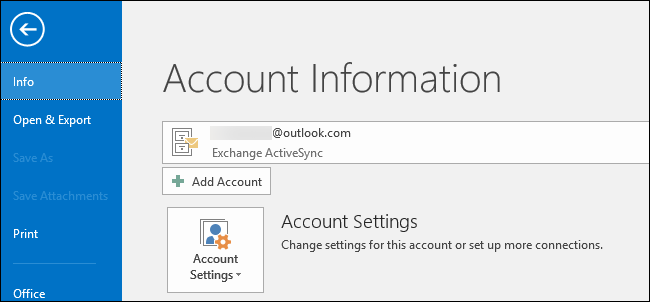Outlook.comのパスワードの変更は、任意のWebブラウザーから実行できる簡単なプロセスであり、数分で完了します。方法は次のとおりです。
ブラウザを起動し、Outlookのホームページに移動して、[サインイン]ボタンをクリックします。

Outlook.comのユーザー名(outlook.com、live.com、hotmail.com、またはskype.comのメールアカウント)を入力し、[次へ]ボタンをクリックします。

次の画面で、現在のパスワードを入力し、「サインイン」ボタンをクリックします。

ログインすると、Outlook.comの受信トレイに移動します。ページの右上隅でプロフィール写真をクリックし、「アカウントの表示」リンクをクリックします。

[アカウントの表示]ページで、タスクバーの[セキュリティ]オプションをクリックします。

[セキュリティ]ページで、[パスワードの変更]ボタンをクリックします。

セキュリティ情報を変更しようとしているため、パスワードの再入力を求められる場合があります。それを行ってから、「サインイン」ボタンをクリックします。

[パスワードの変更]ページで、次のように入力します現在のパスワードをもう一度入力し、使用する新しいパスワードを入力して再入力します。必要に応じて、72日ごとにパスワードを強制的に変更するオプションを有効にすることもできます。完了したら、[保存]ボタンをクリックします。
関連する: 強力なパスワードを作成する(そして覚えておく)方法

これで、新しいパスワードが有効になります。